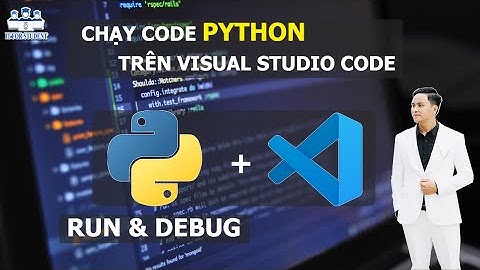Chỉ cần 1 tay cầm PS4, một chiếc máy tính sử dụng windows có bluetooth là chúng ta đã có thể kết nối tay cầm ps4 với PC bằng bluetooth được rồi. Trong bài viết dưới đây Vũ Trang Computer sẽ hướng dẫn bạn đọc cách kết nối tay cầm PS4 với PC bằng bluetooth chi tiết nhất. 1. Chuẩn bị:Để kết nối tay cầm PS4 với máy tính bằng bluetooth đầu tiên bạn cần xem thử máy tính đã có USB Bluetooth chưa. Đối với laptop hay điện thoại chắc chắn bạn sẽ dễ dàng kết nối bluetooth với tay cầm. Tuy nhiên, với desktop thì khác, bạn cần trang bị cho desktop 1 chiếc USB Bluetooth thì bạn mới có thể kết nối bluetooth giữa desktop với tay cầm được. .jpg) Tiếp theo đó hãy tải DS4Windows.   2. Hướng dẫn kết nối PS4 với PC bằng BluetoothBước1: Sau khi tải DS4Windows bạn sẽ thấy giao diện như hình. Hãy chọn Tab Settings. Chọn Controller/ Driver Setup. Sau đó chọn Bluetooth Settings. .jpg) Bước 2: Để kết nối được bluetooth, bạn hãy cắm USB Bluetooth và tiến hành cài đặt.  Nếu bạn chưa có sẵn USB bạn có thể tham khảo thêm sản phẩm USB Bluetooth 5.0 có sẵn tại Vũ Trang Computer với giá chỉ 180.000đ. Bước 3: Trên tay cầm PS4, nhấn giữ phím PS và phím Share liên tục đến khi nào đèn nhấp nháy như hình là được.  .jpg) Bước 4: Lúc này ở mục Settings Bluetooth của máy tính bạn sẽ thấy xuất hiện thiết bị PS4 với tên Wireless Controller. Hãy chọn vào tên thiết bị và chờ trong giây lát để máy tính và tay cầm có thể kết nối với nhau. Nếu bạn thấy dưới tên tay cầm có hiện chữ Connected tức là tay cầm đã kết nối với máy tính thành công rồi.  Bước 5: Trong trường hợp muốn ngắt kết nối, bạn hãy nhấn vào nút stop trên giao diện của DS4Windows.  Nếu bạn có nhu cầu sắm ngay 1 em tay cầm chơi game siêu đỉnh bạn có thể xem các mẫu sản phẩm tay cầm có sẵn tại đây. Hiện tại việc kết nối tay cầm PS4 tới PC để chơi game là hết sức dễ dàng, game thủ có thể thực hiện theo hướng dẫn sau đây. Để chơi một số tựa game đua xe hay hành động, đánh đối kháng hoặc đơn giản là game thể thao, đá bóng... thì rõ ràng một chiếc tay cầm sẽ hết sức tiện dụng cho người chơi, hơn hẳn so với việc dùng bàn phím và chuột - các loại gear đặc trưng của hệ máy PC. Hiện tại trên thị trường thì chiếc tay cầm chơi game PS4 chính là một trong những loại gamepad tốt nhất cả về chất lượng sử dụng lẫn độ bền và sự quen thuộc đối với game thủ Việt Nam. Chính vì vậy nhu cầu kết nối sản phẩm này với PC để chơi game là rất lớn.  Tuy rằng hiện tại việc kết nối đã tương đối đơn giản nhưng nhiều người vẫn chưa nắm rõ, sau đây là hướng dẫn chi tiết. Đầu tiên chúng ta cần chuẩn bị một số thiết bị phần cứng bao gồm: - Tay PS4 và dây Micro USB (tất nhiên). - Thiết bị kết nối bluetooth (nếu muốn dùng tính năng không dây). Tiếp đến là phần mềm: - DS4Windows, có thể download tại địa chỉ này. - Xbox 360 controller driver download (chỉ cần dùng cho Windows 7 mà thôi). Việc cần thiết nhất game thủ cần chú ý là download phần mềm DS4Windows về máy, sau khi giải nén sẽ được 2 file chạy là DS4Updater cùng DS4Windows. Việc update khi mới tải bản mới nhất là không cần thiết nên hãy chạy DS4Windows rồi cắm dây để kết nối tay PS4 với PC (kết nối Bluetooth cũng được, sẽ hướng dẫn sau).    Nếu đã thành công thì hiện tại bạn đã có thể chơi game PC bằng tay cầm PS4 được rồi, hệ thống sẽ nhận diện đây là một chiếc tay cầm Xbox nhưng mà chẳng vấn đề gì cả, chơi vẫn ngon, dùng touchpad vẫn ổn! Đối với hệ điều hành Windows 7 thì bạn sẽ phải cài thêm driver Xbox 360, còn Windows 8 và 10 thì không cần. Game thủ cũng có thể chỉnh một số thông số ở phần settings, cần lưu ý luôn tích ở ô Hide DS4 Controller nhé, chỉnh lại nút trên gamepad cũng có thể, cần phải save lại trước khi chơi. Giờ đây chỉ cần chạy nền phần mềm DS4Windows và vào chơi game là được, mọi thứ sẽ vận hành hoàn hảo! Đối với những game thủ thích dùng kết nối Bluetooth cho đỡ vướng thì sẽ cần phải làm thêm một bước là cắm thiết bị vào PC và để Windows tự nhận driver. Sau đó kết nối tay cầm PS4 vào bằng cách giữ nút share và nút PS khoảng 3 giây, mở tuỳ chỉnh Bluetooth trên máy tính, chọn Add Bluetooth or other devices, Wireless Controller, nếu hệ thống đòi password thì điền 0000, máy hiện đã kết nối là được. Các bước còn lại thì đọc phía trên. Lưu ý nên sử dụng cổng USB 2.0 để kết nối cho đỡ lỗi. Ngoài ra, bạn cũng có thể dùng phần mềm InputMapper để thay cho DS4WWindows, hiệu quả và cách dùng cũng tương tự. |